Перейти к содержанию
На чтение 2 мин Просмотров 54.9к. Опубликовано 13.12.2019
Обновлено 24.01.2022
Буферная зона на смартфонах Huawei и Honor — что это такое? Вы наверняка замечали, что при запуске некоторых приложений появляется окно с запросом разрешить доступ к буферной зоне. В случае отказа, приложение может вовсе не запуститься или же работать некорректно.
Буферная зона — область в нижней части экрана, где появляются интерактивные сообщения информационного характера. К примеру если вы играете на смартфоне, то сообщения о достижении уровня или прохождения очередного этапа как раз отображаются в этой самой зоне. Такие сообщения могут появляться в рабочих программах или мессенджерах.
Стоит отметить, что в некоторых приложениях буферная зона используется для показа рекламных объявлений. Естественно пользователям это не очень нравится, поэтому давайте разберемся, как настроить данную функцию.
Настройка буферной зоны
Под настройкой мы подразумеваем отключение этой зоны для тех или иных приложений. Одно дело получать полезные информационные подсказки, другое — крутить рекламу и раздражать пользователя. Есть два способа настроить буферную зону: через «Диспетчер приложений» и через «Настройки».
Рассмотрим эти способы на примере смартфона Huawei Mate 20 на EMUI 9.
Диспетчер приложений
- На рабочем столе каждого Huawei и Honor есть «Диспетчер приложений» — запускаем его.
- В открывшемся окне видим пункт «Буферная зона»

- Откроется список приложений, которые требуют доступа к буферной зоне.

- Отключаете те, что вам не нужны и готово.
Теперь выбранная вами программа не будет отображать сообщений в нижней части экрана.
Настройки
- Открываем «Настройки» вашего Хуавей или Хонор.
- Далее выбираем пункт «Приложения». В открывшемся меню повторяем выбор:

- Откроется список программ, установленных на вашем смартфоне. В качестве примера выберем первую попавшуюся — «Яндекс браузер».

- Откроется меню «О приложении». Прокручиваем экран немного вниз и переходим в пункт «Отображение поверх других приложений».

- Отключаем эту опцию и готово.
Данная опция отображается только в тех приложениях, которые поддерживают буферную зону. Таким образом вы можете как включить, так и выключить информационные или рекламные сообщения в приложениях. Еще раз напомним, что отключение буферной зоны может привести к сбоям в работе приложения.
В операционной системе Android, и оболочке EMUI, в частности, достаточно много опций, о которых среднестатистический пользователь не имеет никакого понятия. Одной из таких вещей является буферная зона в телефоне Honor или Huawei. В этом материале мы расскажем подробнее об этом компоненте операционной системы смартфона, а также погорим о том, зачем вообще нужна такая штука.
Содержание
- Для чего нужна эта опция
- Способы настройки буферной зоны
- Способ 1: «Диспетчер Телефона»
- Способ 2: раздел «Приложения»
- FAQ
- Заключение
Для чего нужна эта опция
По сути, это специальное место в нижней части экрана, рассчитанное на показ разнообразного контента. Это могут быть сообщения от приложений и мессенджеров, разнообразные таблички для подтверждения действий, а также даже рекламный контент от отдельно взятой программы.
Конечно, видеть рекламу или другие подобные сообщения неприятно. Но хорошо то, что буферная зона в телефоне Хуавей или Хонор поддаётся настройке. Конечно, отключать все сообщения не стоит, поскольку можно пропустить важную информацию, а вот рекламный контент, касающийся конкретного приложения, можно выключить. Причём, проделать это придётся для всех программ, которые имеют рекламу.
Способы настройки буферной зоны
На данный момент существует только два проверенных метода для настройки буферной зоны и все они так или иначе связаны с параметрами EMUI. Изменить нужные параметры можно при помощи диспетчера телефона или же посредством блока «Приложения» из списка настроек. Оба способа не являются чересчур сложными.
Способ 1: «Диспетчер Телефона»
«Диспетчер Телефона» – это специальное предустановленное системное приложение оболочки EMUI, предназначенное для очистки внутренней памяти и общей оптимизации смартфона. При помощи этой программы можно настроить практически всё для обеспечения беспроблемной работы аппарата. В нашем случае процедура достаточно проста и не требует специальных знаний.
Настройка через «Диспетчер телефона»:
- Тапните по иконке приложения на главном экране.

- В главном окне программы выберите пункт «Буферная зона».

- Выключите переключатель напротив того приложения, которое нужно убрать из зоны.

Этот способ является наиболее простым и не требует от пользователя выполнять большое количество шагов. Буферная зона в смартфоне будет очищена от ненужного контента всего за пару шагов. Тем не менее, есть ещё одни способ, который позволяет выполнить те же действия, но потратить на них требуется немного больше времени.
Способ 2: раздел «Приложения»
То же действие можно выполнить через настройки смартфона. Только этот путь немного длиннее предыдущего. Он подойдёт тем пользователям, которые привыкли решать проблемы при помощи списка параметров телефона. Для выполнения данной процедуры не потребуется специальных навыков, так как она предельно простая.
Настройка через раздел «Приложения»:
- Запустите настройки при помощи соответствующей иконки.

- Перейдите в раздел «Приложения и уведомления».

- Тапните по пункту «Приложения».

- Найдите в списке нужную программу, нажмите на её название.

- В списке параметров приложения нажмите «Наложение поверх других окон».

- Передвиньте ползунок для отключения этой опции.

Все описанные выше действия необходимо повторять для всех программ, которые планируется убрать из буферной зоны смартфона. По завершении этой процедуры больше не будет никаких сообщений от приложений и никакой рекламы – что радует больше всего. Таким же способом можно включить сообщения от нужных программ в вышеупомянутой зоне.
FAQ
- Некоторые приложения не отключаются. Скорее всего, речь идёт о системных программах. Они обязательно должны находиться в буфере, так как обычно сообщают пользователю крайне важную информацию о состоянии операционной системы или о прочих событиях.
- Какие ещё есть функции у буфера. К сожалению, больше никаких. Демонстрация сообщений – это единственная опция, которая доступна. Возможно, разработчики расширят функционал данной зоны, но не факт.
- Отключается ли реклама в играх таким методом. Теоретически да. Выключить рекламу в игрушках, которая демонстрируется на данной части экрана вполне возможно. Но не факт, что она не появится где-нибудь ещё. Это уже зависит от конкретного разработчика.
Заключение
В этом материале мы рассказали о том, что такое буферная зона в телефоне Huawei или Honor. В некоторых случаях этот компонент полезен, так как в нём отображается важная информация. Но больше всего там бесполезных сведений и рекламного контента. Есть возможность отключить показ уведомлений для конкретных приложений, но в некоторых системных программах это сделать невозможно.
Для устройств Honor и Huawei характерна ситуация, при которой после установки нового приложения во время запуска появляется запрос на разрешение доступа к буферной зоне. Из-за незнания пользователь начинает думать о том, насколько критично это разрешение. На самом деле ничего серьёзного в этом нет, подробное объяснение ниже.
Что такое буферная зона и для чего она нужна
Буферная зона в телефоне Honor — это нижняя область экрана, на которой появляются сообщения, несущие информацию. С самими уведомлениями взаимодействовать невозможно. Достижение в играх или оператор сотовой связи — это примеры информации, что может отображаться внизу дисплея устройства.
Такие сообщения используют следующие программы:
- Мессенджеры.
- Офисные.
- Программы записи экрана.
- Лаунчеры — графические оболочки для персонализации рабочего пространства.
- Рабочие, разной специфики (переводчики, антивирусы, чистильщики, планировщики).
- Игры и игровые утилиты.
Пользователю не нужно открывать мессенджер, чтобы получить важные сведения, они автоматически отобразятся внизу дисплея. Такой вывод уведомлений позволяет сэкономить время.
Как выглядит работа буферной зоны
В смартфонах Хуавей и Хонор нижняя часть дисплея выступает в качестве той самой зоны. На некоторых телефонах она отдельно выделена. Разработчики стараются сделать вывод полезной информации быстрым и удобным, поэтому активно используют её. В ряде игр на базе Андроид отдельная область внизу используется для информирования геймера о прогрессе прохождения. При запросе на проверку средств на балансе операторы выводят точную сумму тарифа в ту же нижнюю область, чтобы клиент не утруждался проверять сообщения.
Уведомления, показываемые в отдельной части экрана, могут отличаться друг от друга. Это решает разработчик. Сообщения появляются по ходу развития рабочего или игрового процесса. Но бывают ситуации, когда нужно ограничить доступ приложению.
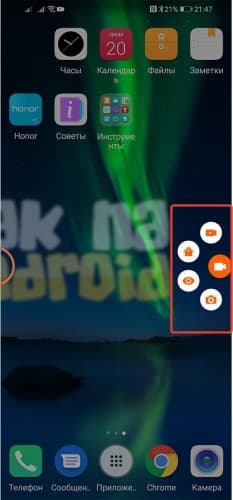
Управление буферной зоной
Разработчики иногда используют её, чтобы показывать рекламу. Это вызывает дискомфорт у владельца гаджета. Избежать лишней информации помогает запрет для программы на использование части функций устройства. Настроить права и разрешения можно двумя путями.
Для примера настройка буферной зоны осуществляется в смартфоне Huawei Mate 30 на EMUI 10. Разные модели могут незначительно отличаться, но общий принцип сохраняется.
Диспетчер телефона
В смартфонах Honor и Huawei установлен диспетчер телефона. Найти его на рабочем столе или с помощью системного поиска не трудно. Утилита позволяет чистить «мусор», оптимизировать систему, сканировать гаджет на вирусы и посмотреть список заблокированных контактов.
Настройка с помощью диспетчера телефона:
- Запустить диспетчер.
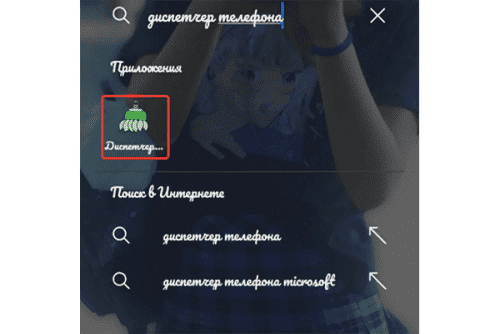
- На главном экране внизу находится пункт «Буферная зона».

- После нажатия предоставляется список приложений, у которых есть возможность использовать нижнюю часть дисплея. Ненужные следует заблокировать.
- Нажав на пункт «Все», пользователь либо блокирует доступ для всех программ, либо разрешает. По этой причине вариант с диспетчером удобнее, чем с настройками.

Важно! Ряд приложений не запускается без разрешения или работает некорректно. Значит, рекомендуется проверить необходимость доступа для программы во избежание нежелательных трудностей.
Меню Настройки
Если нет возможности воспользоваться диспетчером, существует вариант с системными настройками. Он дольше и сложнее, но главную задачу выполняет.
Управление через настройки смартфона:
- Открыть настройки.
- Далее раздел «Приложения».

- Посмотреть полный список, кликнув на соответствующую надпись.

- В списке найти те, которым нужно запретить или разрешить доступ. Вариант через настройки неудобен тем, что нужно вручную искать программы.
- После нажатия на значок в списке, откроется информация о приложении. Пролистать вниз до пункта «Отображение поверх других окон».

- Отключить или включить опцию.
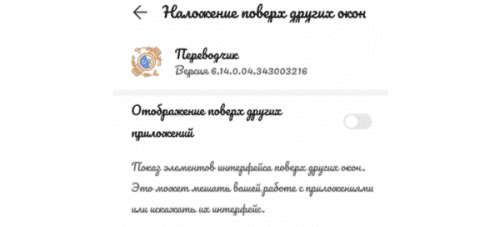
Отсутствие пункта «Отображение поверх других окон» говорит о том, что разработчиками такая функция не предусмотрена и не будет работать по техническим причинам.
Сейчас также читают
Существует несколько способов отсечь нежелательные звонки: не брать трубку, когда звонят незнакомые люди, подключить платную услугу автоопределителя от оператора сотовой
Есть несколько причин, чтобы выйти из аккаунта Плей Маркет на Андроиде. Это могут быть кража смартфона, необходимость сброса настроек или смена данных пользователя
Сделать скрин на Samsung можно несколькими способами. В их число входит снимок экрана физическими кнопками, с помощью жеста ладонью, использованием сторонних приложений.
Существуют ситуации, когда пользователю необходимо переместить какую-либо информацию. Часто хватает обычной отправки в облако, на почту или в социальную сеть, но есть
Сейчас скачивают

3.4
163,05 Mb
Badoo – это программа для Андроид, с помощью которой можно найти друзей, где бы вы не находились! Вас ждёт множество реальных
Андроид:5.0+
Последняя версия:5.301.1
Возраст:18+
Комментариев:65

3.8
23,39 Mb
ПФР — приложение для взаимодействия с Пенсионным Фондом России. Предоставляет исчерпывающую информацию о состоянии счета,
Андроид:4.4+
Последняя версия:1.2.3
Дата обновления:30-12-2021
Возраст:12+
Комментариев:9

3
26,24 Mb
Vpnify — VPN-прокси для скрытия настоящего IP-адреса пользователя. Помогает обойти ограничения по географическому положению на
Андроид:4.2+
Последняя версия:2.0.2
Дата обновления:28-12-2022
Возраст:3+
Комментариев:0

3.7
119,63 Mb
Sleep Cycle – «умный» будильник, осуществляющий мониторинг сна пользователя. Отслеживает время засыпания и пробуждения. Фиксирует
Андроид:6.0+
Последняя версия:4.22.50.7023
Дата обновления:01-12-2022
Возраст:3+
Комментариев:0

5
36,84 Mb
MacroDroid – планировщик задач для телефонов и планшетов, предназначенный для оптимизации и автоматизации устройства. Позволяет
Андроид:5.0+
Последняя версия:5.28.8
Дата обновления:09-12-2022
Возраст:3+
Комментариев:0

1
1,11 Mb
Julls’ Calendar Widget Lite — виджет календаря на рабочий стол смартфона, планшета. Набор функций программы — просмотр текущей
Андроид:4.2+
Последняя версия:3.4.0
Дата обновления:28-04-2020
Возраст:3+
Комментариев:0

3.5
8,9 Mb
X-plore File Manager – файловый менеджер для телефона и планшета Андроид. Имеет индивидуальный интерфейс и обладает широкими
Андроид:6.0+
Последняя версия:4.30.18
Возраст:3+
Комментариев:25

3.2
34,91 Mb
Toolbox для Minecraft: PE — программа, изменяющая игровой процесс в Майнкрафте с помощью добавления предметов, погодных условий,
Андроид:4.4+
Последняя версия:5.4.45
Дата обновления:29-04-2020
Возраст:3+
Комментариев:0
Неопытный пользователь смартфона с ходу не разберется со всеми настройками, особенно если на гаджете стоит прошивка, с которой ранее не имел дел. Разработчики ПО постоянно обновляют и дорабатывают систему, добавляют новые функции, задача которых – улучшение работы мобильного устройства. Так, многие владельцы телефонов фирм Huawei и Honor наталкивались на такой термин, как буферная зона. Что он обозначает, для чего используется – об этом в статье.
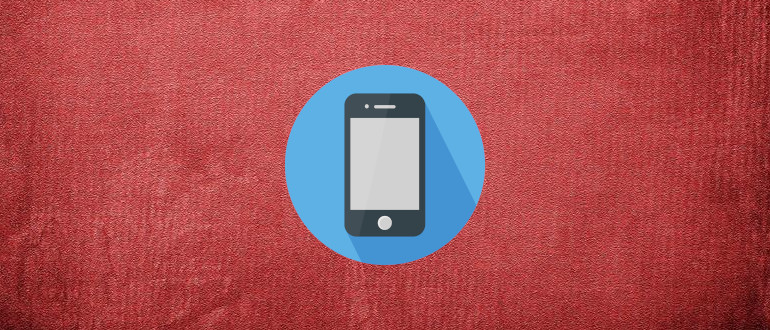
Содержание
- Что такое буферная зона
- Настройка и управление буферной зоной
- Через диспетчер телефона
- Через меню настроек
Что такое буферная зона
В смартфонах Хуавей и Хонор так называется система оповещений. Буферная зона отвечает за отображение информации и рекламных сообщений, которые «всплывают» поверх всех окон.
Как отмечают многие пользователи, в Андроиде она реализована не самым удобным образом – сведения с информацией отображаются в нижней части дисплея. Таким образом часть экрана просто перекрывается, причем в самый неподходящий момент. Или из-за выскочившего уведомления пользователь просто не может работать с картами Гугл, ведь навигационные кнопки оказываются перекрыты.
Задача буферной зоны – информационная составляющая. Что отображается во всплывающем блоке:
- информация об открытой программе;
- новинки, объявления;
- реклама услуг, товаров;
- ранее открываемые сайты;
- товары, заинтересовавшие владельца гаджета (если он вводил запросы о них в поисковых сервисах).
Хозяин телефона может выставить, с каких программ должны приходить уведомления. Также есть возможность отключить их вовсе. Баннеры не нагружают и не засоряют память, они не вирусные, но отвлекают.
Настройка и управление буферной зоной
Управление подразумевает собой лишь 2 действия:
- дать программам доступ к дисплею;
- ограничить доступ.
Буферная зона в телефоне Хонор – область внизу экрана, прозрачная (пользователь ее не видит). Она задействуется только утилитами и оперативной памятью девайса. Когда в ней отображается полезная информация – ничего плохого, но когда крутится одна реклама, значит, пора настраивать. Сделать это можно двумя способами.
Через диспетчер телефона
Порядок действий:
- Отыщите и запустите с рабочего стола утилиту «Диспетчер приложений».
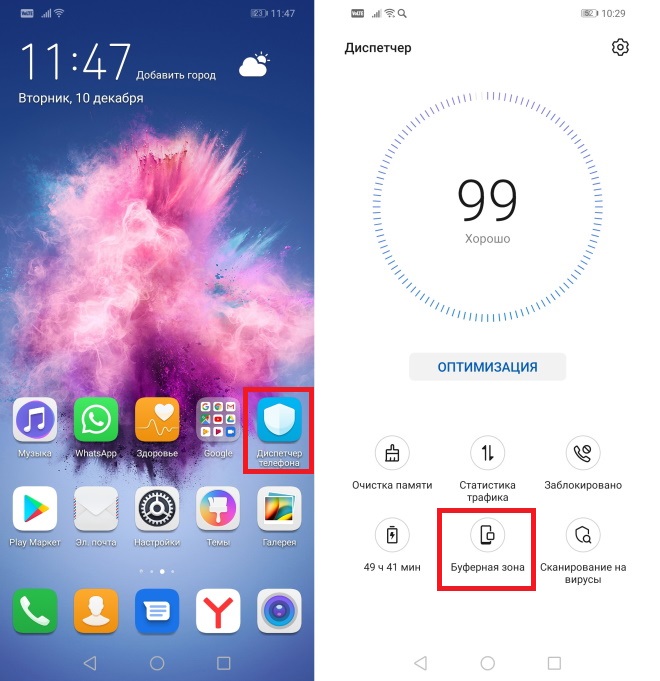
- В новом окне жмите «Буферная зона».
- Откроется список с программами, у которых есть доступ к отображению информации в буферной зоне.
- Отключите ненужные – переведите ползунок в неактивное состояние.
Все, можно вернуться обратно на рабочий стол. Теперь отключенные программы не будут всплывать в нижней части экрана.
Через меню настроек
Некоторые приложения накладывают свои уведомления поверх других окон, что, как минимум, неудобно. Опция отключаемая, но следует помнить, что подобное разрешение иногда требуется для нормальной работы программы. Манипуляции с буферной зоной через меню гаджета:
- Откройте «Настройки», раздел «Приложения».
- Отыщите утилиту, которой планируется ограничить доступ, кликните на нее.
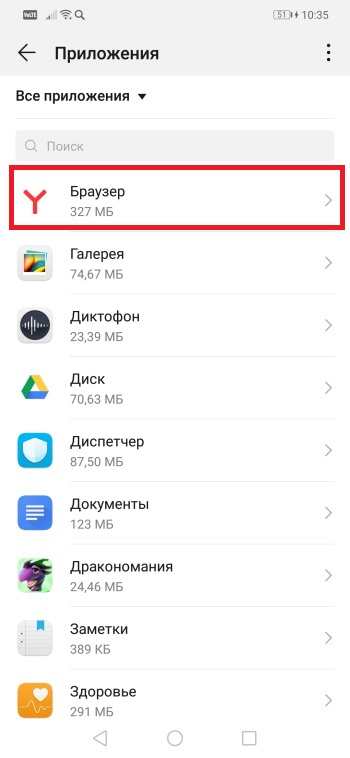
- В поле «Разрешения» снимите галочки с «Всплывающие окна» и «Отображение поверх других окон».
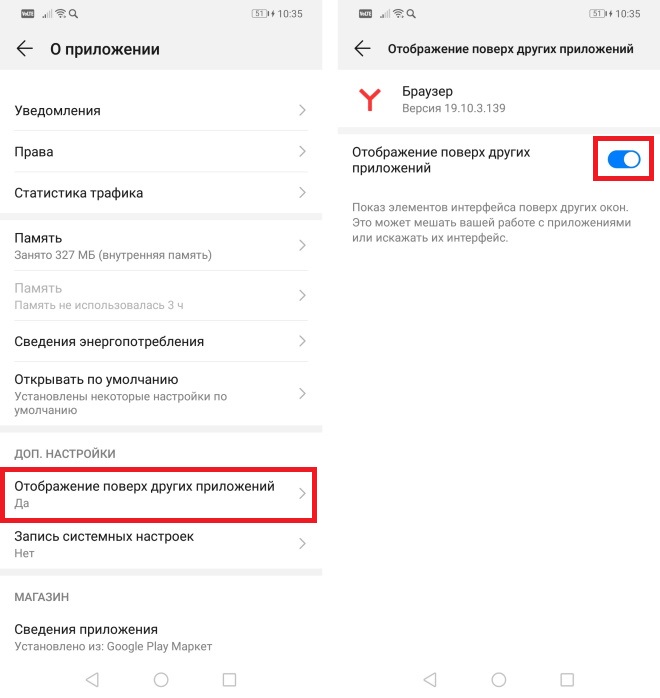
Все, отключенные утилиты не будут всплывать поверх всех окон в самый неожиданный момент. Вернуть как было можно аналогичным образом – достаточно поставить галочки на место. Путь к настройкам может различаться в зависимости от версии Андроид и прошивки.
Буферная зона – опция смартфона, позволяющая установленным приложениям отображать уведомления или рекламу. Функция двоякая: с одной стороны, нет ничего плохого в том, чтобы узнать актуальную информацию. Но когда, например, пользуешься картой или играешь и на экране всплывает уведомление и ограничивает видимость – ничего хорошо в этом нет. Поэтому ничего удивительного, что многих интересует, как настроить буферную зону.
При использовании смартфона у вас наверняка хотя бы раз всплывало сообщение с запросом на доступ к буферной зоне. При отказе приложение, требующее доступ, может не запуститься или будет работать некорректно. Рассмотрим, что это такое, зачем она нужна и как ее настроить.
Что такое буферная зона и зачем она нужна
Буферная зона – это область, которая обычно располагается в нижней части экрана и демонстрирует в виде всплывающего окна интерактивные сообщения при работе с приложениями: играми, мессенджерами, офисными программами и т. д. Особенность уведомлений в том, что с ним нельзя взаимодействовать.
В основном буферная зона используется для информационных целей. Если простыми словами, она предоставляет пользователю какие-то данные, например, сообщает о достижении нового уровня в игре или сообщении в мессенджере, что является довольно удобным. При запросе баланса информация тоже нередко отображается там, что удобно, так как не нужно открывать смс-сообщение.

Но иногда в данной области начинает появляться реклама, что не приносит никакой пользы, а только мешает. И конечно, пользователь сразу задумывается, как отключить буфер или настроить его, чтобы реклама больше не отображалась.
Как устроена работа буферной зоны
В телефонах Honor и Huawei вывод сообщений из буферной зоны реализован в нижней части дисплея, однако в моделях других производителей информация из буфера может находиться в других местах. Обозначать и выполнять оформление всплывающего окна производители тоже могут по-разному.
Область уведомлений нужна, чтобы сделать использование смартфона комфортным. Сами сообщения обычно выводятся быстро, не занимают всю плоскость экрана и через 3-5 секунд исчезают.
Для отправки сообщений в буферную зону у приложения должен быть доступ, у базовых программ он есть по умолчанию. Игры, которые скачиваются на Андроид, могут запрашивать разрешение на доступ к этой области отдельно.
включение и отключение дополнительных инструментов;
информативность уведомлений (информация подается в сжатой форме, без воды);
компактные размеры всплывающего окна (оно не занимает весь экран);
получение полезных подсказок при работе с различными приложениями;
минимальное потребление памяти (отображаемые данные не требуют много места и не сохраняются в памяти устройства, то есть, лишние записи не засоряют телефон).
при касании окна нельзя посмотреть детальную информацию.
Способы управления
Если приложение отправляет нежелательные сообщения в буферную зону, нужно отключить у него эту возможность. Для этого в смартфонах на базе Android есть два варианта:
- Использовать диспетчер телефона;
- Выполнить регулировки в меню настроек.
Диспетчер телефона
В моделях Huawei и Honor есть диспетчер телефона. Чтобы зайти в него, нужно найти иконку на рабочем столе или выполнить поиск через соответствующую строку. Благодаря ему можно убирать с устройства мусор, выполнять оптимизацию системы, проводить сканирование на вирусы, просматривать заблокированные контакты и т. д.
Чтобы настроить буферную зону, выполните следующие действия:
- Откройте диспетчер;
- Выберите пункт «Буферная зона»;
- После открытия раздела появятся приложения, которые могут использовать эту область дисплея. Программы, которым требуется закрыть доступ, нужно заблокировать;
- Также можно одним нажатием заблокировать доступ всем приложениям, или разрешить.
Но учитывайте, что без работы с буфером многие приложения функционируют некорректно, или вовсе не будут запускаться.
Меню настроек
Есть и другой метод, для которого нужно зайти в системные настройки. Алгоритм действий такой:
- Откройте настройки смартфона (иконка есть на рабочем столе);
- Затем откройте раздел «Приложения»;
- Нажмите на просмотр всего списка;
- Выберите приложения, которым нужно открыть или закрыть доступ в буферную зону. Данный вариант не такой удобный, как через диспетчер телефона, так как нужно самому искать программы;
- Затем нажмите на нужное приложение. Появится окно с информацией о нем;
- Найдите пункт «Отображение поверх других окон»;
- Активируйте или выключите эту функцию.
Если этого пункта в приложении нет, это будет означать, что оно не имеет такой возможности.
Способы настройки у мобильников и планшетов (на разных версиях Андроид) отличаются, но общий принцип такой.
Буферная зона – полезный инструмент в телефоне, призванный сделать работу с устройством комфортной. А если у вас много приложений, которые ее используют, с помощью несложных настроек можно просто откорректировать включение или отключение буфера разными программами.

Что такое буферная зона в телефоне Хонор и Huawei
Другими словами, буферная зона на гаджетах Huawei (Honor) – полноценная система оповещений пользователя. Ее основная задача состоит в показе информации, рекламы и рабочего меню. Они «выскакивают» поверх остальных экранов, независимо от приложений, игр и других программ.
Главная проблема, которая может быть у пользователей – неудобство. Строчка со сведениями располагается и показывается внизу экрана, что может мешать пользоваться девайсом в полной мере, а некоторые программы из-за этого нельзя применять вообще. Очень неудобно будет во время работы с картами Гугл, ведь есть вероятность того, что навигационные кнопки будут закрыты.

Для чего нужна?
Основная цель — информационная. В этом дополнительном блоке размещаются такие типы сообщений:
- информация о приложении, которое вы открыли;
- новинки и объявления;
- реклама товаров;
- сайты, которые вы просматривали;
- автоматическая подборка онлайн-источников, товаров и магазинов, которая сформировалась исходя из поисковых запросов.
Но буферную зону нельзя считать полноценной рекламной площадкой, потому что содержимое там невозможно открыть нажатием.
Плюсы:
- возможность по своему желанию включать и выключать инструмент;
- информативность;
- занимает мало места;
- полезные подсказки.
Минус — нельзя нажать, чтобы открыть информацию детальнее. Такие баннеры практически не влияют на память устройства, не засоряют ее, не являются вирусными. Контроль за их появлением и исчезанием полностью ложится на владельца гаджета.
Если говорить о вирусных приложениях, то они никак не связаны с информационной площадкой. Вирусный контент возникает сам по себе, разрушает операционную систему, засоряет память, вредит работе устройства.
Как выглядит буферная зона
Буферную зону можно описать несколькими параметрами:
- Небольшая часть дисплея для устройств Huawei, которая отдельно выделена внизу дисплея.
- Применяется для демонстрации разных уведомлений, которые помогают узнать пользователю об услугах, товаре, новостях. Зачастую встречаются в играх для платформы Андроид.
- Владелец гаджета получает сообщения от оператора в случае появления определенных запросов.
Данная область на экране используется для передачи сведений владельцу гаджета. На практике выглядит буферная зона следующим образом:
- Пользователь устанавливает игру или программу.
- Начинается использование или прохождение.
- В утилиту уже могут быть внедрены определенные уведомления или они создаются по ходу развития, достижения конкретных целей. Сюда может входить реклама определенного продукта от разработчиков или призыв к покупке полной версии программы/игры.
- Все данные показываются на экране в отдельном блоке.
Нередко в подобном блоке высвечивается только полезная информация, которая может стать необходимой для пользователя.
Второй вариант, как может выглядеть область на базе Андроид:
- Пользователь гаджета желает проверить состояние баланса на тарифном плане.
- Многие используют для проверки средств специальные комбинации клавиш.
- Оператор получает команду, после ее обработки отправляет ответ.
- Точная сумма и пакетные начисления показываются на экране, поэтому пользователю не нужно закрывать другие программы, чтобы перейти в папку с СМС для ознакомления.
Если такая форма работает некорректно, ее можно корректировать и настраивать.
Как выглядит работа буферной зоны
В смартфонах Хуавей и Хонор нижняя часть дисплея выступает в качестве той самой зоны. На некоторых телефонах она отдельно выделена. Разработчики стараются сделать вывод полезной информации быстрым и удобным, поэтому активно используют её. В ряде игр на базе Андроид отдельная область внизу используется для информирования геймера о прогрессе прохождения. При запросе на проверку средств на балансе операторы выводят точную сумму тарифа в ту же нижнюю область, чтобы клиент не утруждался проверять сообщения.
Уведомления, показываемые в отдельной части экрана, могут отличаться друг от друга. Это решает разработчик. Сообщения появляются по ходу развития рабочего или игрового процесса. Но бывают ситуации, когда нужно ограничить доступ приложению.
Управление буферной зоной
Разработчики иногда используют её, чтобы показывать рекламу. Это вызывает дискомфорт у владельца гаджета. Избежать лишней информации помогает запрет для программы на использование части функций устройства. Настроить права и разрешения можно двумя путями.
Для примера настройка буферной зоны осуществляется в смартфоне Huawei Mate 30 на EMUI 10. Разные модели могут незначительно отличаться, но общий принцип сохраняется.
Решение возможных проблем
Важно отметить, что функциональность некоторых программ, которые человек может использовать на смартфоне от этого производителя, непосредственно зависит от возможности доступа к буферной зоне. Некоторые люди, постоянно экспериментируют с настройками собственного гаджета, могут поставить запрет на такое использование. А затем начинают удивляться, почему нужное им программное обеспечение не запускается или функционирует некорректно, в ограниченном режиме.
Исправить ситуацию можно следующим образом:
- Перейти к иконке, отмеченной как «Диспетчер телефона». Или, если меню гаджета полностью англоязычное – к «PhoneManager»;
- Кликнуть по иконке и попасть в новое меню. В нем найти «Инструменты» (Setting). Естественно, еще раз перейти;
- Новое окошко, где можно будет воспользоваться иконкой, отмеченной как «Управление буферной зоной». На английском название будет следующее — DropZone Management.
Последний переход приведет к появлению на экране списка всех приложений, которые в данный момент установлены на телефоне, с доступом к подобному функционалу.
Остается внимательно просмотреть список и передвинуть ползунок в активное положение, если без буферной зоны нужная программа не хочет нормально функционировать. Кстати, в этом же месте можно, наоборот, деактивировать эту возможность, если она является не архиважной для той или иной программы, мешает пользователю или не отображает корректно требуемую информацию.
Существует еще один метод, позволяющий добраться к настройкам буферной зоны. Если не хочется действовать выше описанным способом, то можно опробовать альтернативу. При этом следует знать один интересный нюанс. Дело в том, что в мобильниках есть дублирующая функция. Называется она «Наложение поверх других окон». Если она не активирована в том или ином приложении, то и буферный участок не будет отображаться. Добраться до этого параметра можно таким образом:
- В проблемной программе найти пункт, отвечающий за настройки и воспользоваться им. Чтобы найти требуемое ПО, можно совершить переход в «приложения и уведомления», в котором – в «приложения». И найти в списке нужное;
- В настройках программы обнаружить “Наложение поверх других окон”. Кликнуть на него;
- Откроется очередное окно, где, в зависимости от ситуации, можно будет передвинуть ползунок в активное или неактивное состояние.
Если эта функция для конкретной программы, находится в выключенном состоянии, то и буферная зона функционировать не будет.
Настройка буферной зоны на Хонор и Хуавей
Для многих приложений на телефоне c EMUI есть возможность настроить работу данной опции. Попасть в раздел регулировки буферной зоны на Honor и Huawei очень просто. Кроме того, есть 2 способа, как можно будет отключить показ всплывающих окон на экране.
Через диспетчер телефона
Практически на каждом телефон Хонор или Хуавей есть значок «Диспетчер телефона». А, если его нет, то соответствующий раздел можно поискать в настройках мобильного устройства.
Открыв «Диспетчер телефона» следует перейти в подраздел, который так и называется «Буферная зона».
В открывшемся окне перед пользователем будет представлен список всех программ, поддерживающих отключение данной опции. Выключить отображение появляющихся на экране сообщений можно перетаскиванием ползунка в левое положение, чтобы он стал серого цвета. А ползунок голубого цвета, соответственно, разрешит показ уведомлений.
Если программ много, то можно воспользоваться строкой поиска, введя интересующее название и будут показаны только нужные варианты.
Через вкладку Приложений
Другой способ настроить работу данной функции выполняется через настройки смартфона. Для этого необходимо:
- Открыть раздел «Приложения».
- Перейти в подраздел с одноименным названием.
- Найти нужную программу и нажать на нее.
- Затем найти вкладку «Доп.настройки» и выбрать «Наложение поверх других окон».
- В открывшемся окне остается потянуть ползунок влево, чтобы он окрасился в серый цвет, говоря о том, что данная опция отключена.
Готово! Теперь приложение не будет надоедать всплывающими сообщениями. Однако стоит учесть, что таким образом можно упустить важную информацию.
Как пользоваться
После того как мобильный телефон и компьютер с Windows 10 соединены и все доступы предоставлены, можно начинать пользоваться приложением «Ваш телефон». Данное приложение состоит из четырех вкладок (Уведомления, Сообщения, Фотографии и Вызовы), а также страницы с настройками, где можно включать и отключать различные функции.
- На вкладке «Уведомления» доступен список уведомлений, которые поступают на ваш мобильный телефон. Здесь можно просматривать и удалять полученные уведомления.
- На вкладке «Сообщения» доступны все ваши SMS-сообщения, которые хранятся на телефоне. При этом можно нажать на кнопку «Новое сообщение» и отправить новую SMS прямо с компьютера.
- На вкладке «Фотографии» доступны фотографии. Здесь можно копировать или сохранять любые фото с телефона.
- На вкладке «Вызовы» можно совершать голосовые звонки прямо с компьютера. Для работы этой функции компьютер должен быть оснащен Bluetooth модулем.
- В нижнем левом углу находится кнопка для перехода к настройкам приложения.
Здесь можно управлять практически всеми функциями приложения «Ваш телефон». Например, вы можете разрешить или запретить получение и отправку SMS, MMS, управление уведомлениями, голосовые вызовы и т.д.
Как настроить буферную зону на Андроид?
Под настройкой буферной зоны понимается отключение доступа определенным программам к наложению поверх других окон. При выборе правильного варианта конкретное приложение не сможет выводить на дисплей устройства уведомления, если оно в данный момент времени не запущено. Например, на смартфоне Huawei для открытия нужного раздела достаточно выполнить следующие действия:
- На рабочем столе находим приложение «Диспетчер телефона» и запускаем его.
- Переходим в раздел «Буферная зона».
- Открывается список программ, которые имеют доступ к буферной зоне. Для отключения такой возможности просто переводим ползунок влево возле конкретного приложения.
- Сохраняем изменения, свернув настройки.
Благодаря подобным действиям вы сможете избавиться от дополнительных блоков на рабочем столе, которые добавляют установленные приложения. Но также вы можете запретить наложение поверх других окон, что дополнительно ограничит вас от уведомлений и некоторых иконок. Однако имейте в виду, что многим утилитам для работы просто необходимо наличие соответствующего разрешения. Итак, вот пошаговая инструкция:
- Открываем настройки смартфона.
- Заходим во вкладку «Приложения» или «Установленные программы».

- Находим утилиту, которой нужно запретить наложение поверх других окон.
- На странице с приложением нажимаем по пункту «Разрешения».
- Снимаем галочку с варианта «Всплывающие окна» или «Отображение поверх других окон». Напоминаем, что порядок действий зависит от модели смартфона и установленной прошивки.
Теперь выбранная программа не сможет показывать всплывающие окна на экране телефона. А если необходимо вернуться к прежним настройкам – выполните действия из инструкции немного в другом порядке, поставив галочку на прежнее место.
Сторонние приложения для работы с буфером обмена Android
Чтобы максимально эффективно взаимодействовать с буфером обмена на устройствах под управлением операционной системы Android, нужно инсталлировать определенные программы. Через них можно понять, где находится буфер обмена на Андроиде.
Два лучших сторонних приложения:
- клавиатура GBoard, которая позволяет хранить несколько разных данных и взаимодействовать с ними, в том числе и с изображениями любого качества и объема;
- “Менеджер буфера обмена”, через который можно подразделять заметки на категории, вставлять текст из клавиатуры, просматривать содержание временного хранилища.
Современные смартфоны имеют предустановленные аналоги программ, описанных выше. В таком случае сторонние приложения не понадобятся.
Что такое «многоуровневый буфер»?
В некоторых смартфонах предусмотрена функция «многоуровневого буфера». Чаще всего столкнуться с ней можно на телефонах от Samsung, LG, а также при использовании кастомных прошивок. Ключевое отличие данной функции: наличие возможности хранить несколько раздельных пакетов данных в буфере. Например, можно скопировать несколько кусков текста, при этом ранее добавленные в буфер удаляться не будут. Это нештатный функционал Андроида, поэтому её наличие зависит только от производителя телефона.
Но есть сторонние программы, которые добавляют соответствующую функцию. Вот только для их работы требуется наличие Root-прав.
Использование и редактирование нескольких буферов обмена на Android
Обычно вы можете использовать только один буфер обмена на планшетах и смартфонах с операционной системой Android — проще говоря, при копировании нового текста предыдущий удаляется из памяти.
Однако это относится не ко всем устройствам Android. На некоторых из них на клавиатуре есть отдельное меню, в котором хранятся несколько последних скопированных записей. Просто поищите с краю клавиатуры изображение шестеренки или папки-планшета и проверьте, есть ли среди настроек пункт «Буфер обмена».
Если такая функция недоступна на вашем устройстве, вы можете получить ее, установив дополнительное приложение для управления буфером. Например, Clipper Plus: Clipboard Manager автоматически сохраняет все тексты, которые вы копируете.
Таким образом, вы можете получить доступ к содержимому из буфера обмена даже несколько недель спустя.
Как настроить буферную зону
Настраивать буферную зону несложно и для этого есть 2 варианта. В целом под такой терминологией находится обычной отключение информационного блока или отдельных приложений. Для работы потребуется использовать «Диспетчер приложение» или меню настроек смартфона. В первом случае алгоритм будет следующим:
- На рабочем экране смартфона Хонор или Хуавей есть «Диспетчер приложений». Для работы нужно запустить его, тапнув на иконку.
- Появится меню, в котором будет доступен раздел «Буферная зона».
- Перейдя в новое меню, открывается перечень программ, для которых может потребоваться вспомогательное информационное окно.
- Следует отключить те, которые не нужны в использовании и процедура окончена.
После проделанной операции выбранные приложения не будут выдавать данных внизу экрана. Если использовать меню настроек, то алгоритм будет немного иным:
- Необходимо перейти в «Настройки» на устройстве.
- Найти раздел с приложениями и тапнуть на него. В открытом меню выбор нужно повторить, по ранее описанной инструкции.

- В перечне программ выбрать нужное, к примеру, браузер Яндекс.
- Откроется вкладка «О программе», в нем опуститься немного ниже и найти «Отображение поверх других приложений».

- Остается отключить функцию, и дело сделано.
Подобная опция показывается только в технических программах, которые нужны для поддержки буферной зоны. Описанные действия позволяют включать или отключать блоки с информацией, рекламу в играх или приложениях.
Видеоинструкция
Некоторые программные фишки смартфонов представлены на видео.
Источники
- https://dns-magazin.ru/novinki-i-analitika/bufernaya-zona.html
- https://b44.ru/drugoe/chto-takoe-bufernaya-zona-v-android.html
- https://mail-katalog.ru/phones/chto-takoe-bufernaya-zona-dlya-prilozheniy-v-telefone.html
- https://pro-huawei.ru/bufernaya-zona-v-telefone-huawei-honor-chto-eto-i-kak-nastroit.html
- https://windows-azbuka.ru/obshhie-voprosy/bufernaya-zona-v-telefone-huawei-chto-znachit/
- https://huawei-insider.com/chto-takoe-bufernaya-zona-v-honor-i-huawei.html
- https://SmartPhonus.com/%D0%BF%D1%80%D0%B8%D0%BB%D0%BE%D0%B6%D0%B5%D0%BD%D0%B8%D0%B5-%D0%B2%D0%B0%D1%88-%D1%82%D0%B5%D0%BB%D0%B5%D1%84%D0%BE%D0%BD-%D0%BD%D0%B0-windows-10/
- https://mrandroid.ru/chto-takoe-bufernaja-zona-v-android/
- https://HuaweiNews.ru/instrukcii/chto-takoe-bufernaya-zona-v-telefone.html
Буферная зона на устройствах Huawei и Honor дает возможность работать разным приложениям. После их установки и запуска появляется уведомление о разрешении доступа к такой области, если дать отказ, есть вероятность, что программа не будет работать вовсе. Буферной зоной можно считать нижнюю часть дисплея, в которой появляются уведомления с определенной информацией.
Например, во время игр высвечивается остаток заряда батареи или данные о прохождении миссий. Аналогичные действия могут быть в мессенджерах или программах. Некоторые утилиты используют возможность для показа рекламы.
Содержание
- Что такое буферная зона в телефоне Хонор и Huawei
- Для чего нужна буферная зона
- Как выглядит буферная зона
- Как настроить буферную зону
- Решение возможных проблем
Что такое буферная зона в телефоне Хонор и Huawei
Другими словами, буферная зона на гаджетах Huawei (Honor) – полноценная система оповещений пользователя. Ее основная задача состоит в показе информации, рекламы и рабочего меню. Они «выскакивают» поверх остальных экранов, независимо от приложений, игр и других программ.
Главная проблема, которая может быть у пользователей – неудобство. Строчка со сведениями располагается и показывается внизу экрана, что может мешать пользоваться девайсом в полной мере, а некоторые программы из-за этого нельзя применять вообще. Очень неудобно будет во время работы с картами Гугл, ведь есть вероятность того, что навигационные кнопки будут закрыты.
Для чего нужна буферная зона
Главная задача лежит на информационной составляющей. Вспомогательный блок нужен для размещения следующих сведений:
- Данные о программе, которая была открыта и используется.
- Показ новинок и объявлений.
- Реклама услуг или товаров.
- Показ сайтов, которые использовались ранее.
- Показ товаров или услуг, которыми пользователь интересовался ранее. Подборка проводится в автоматическом режиме на основании созданных запросов.
Буферная зона не является полноценным местом для размещения рекламы, это отдельная площадка, в которой содержимое нельзя открыть обычным нажатием на картинку.
К плюсам следует отнести:
- Возможность по собственному требованию включать или отключать дополнительные инструменты.
- Высокая степень информативности.
- Блок занимает минимальное количество места.
- Наличие полезных подсказок.
Главный недостаток в невозможности применения обычного касания для открытия детальной информации по сообщению или рекламе. Подобные сведения почти не сказываются на памяти устройства, поэтому не засоряют ее файлами и не являются вирусными. Контролировать появление уведомлений, их отключение может сам пользователь. Такие задачи полностью лежат на владельце смартфона.
Вирусные блоки, приложения и уведомления абсолютно отличаются от информационных, поскольку разрушают оболочку устройства (ОС), а также сокращают размер внутренней памяти, приносят в целом много вреда.
Как выглядит буферная зона
Буферную зону можно описать несколькими параметрами:
- Небольшая часть дисплея для устройств Huawei, которая отдельно выделена внизу дисплея.
- Применяется для демонстрации разных уведомлений, которые помогают узнать пользователю об услугах, товаре, новостях. Зачастую встречаются в играх для платформы Андроид.
- Владелец гаджета получает сообщения от оператора в случае появления определенных запросов.
Данная область на экране используется для передачи сведений владельцу гаджета. На практике выглядит буферная зона следующим образом:
- Пользователь устанавливает игру или программу.
- Начинается использование или прохождение.
- В утилиту уже могут быть внедрены определенные уведомления или они создаются по ходу развития, достижения конкретных целей. Сюда может входить реклама определенного продукта от разработчиков или призыв к покупке полной версии программы/игры.
- Все данные показываются на экране в отдельном блоке.
Нередко в подобном блоке высвечивается только полезная информация, которая может стать необходимой для пользователя.
Второй вариант, как может выглядеть область на базе Андроид:
- Пользователь гаджета желает проверить состояние баланса на тарифном плане.
- Многие используют для проверки средств специальные комбинации клавиш.
- Оператор получает команду, после ее обработки отправляет ответ.
- Точная сумма и пакетные начисления показываются на экране, поэтому пользователю не нужно закрывать другие программы, чтобы перейти в папку с СМС для ознакомления.
Если такая форма работает некорректно, ее можно корректировать и настраивать.
Как настроить буферную зону
Настраивать буферную зону несложно и для этого есть 2 варианта. В целом под такой терминологией находится обычной отключение информационного блока или отдельных приложений. Для работы потребуется использовать «Диспетчер приложение» или меню настроек смартфона. В первом случае алгоритм будет следующим:
- На рабочем экране смартфона Хонор или Хуавей есть «Диспетчер приложений». Для работы нужно запустить его, тапнув на иконку.
- Появится меню, в котором будет доступен раздел «Буферная зона».
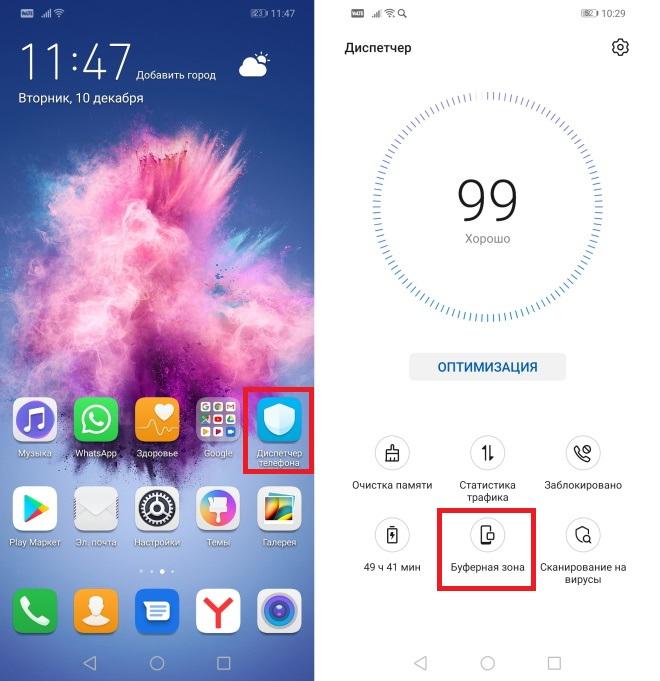
- Перейдя в новое меню, открывается перечень программ, для которых может потребоваться вспомогательное информационное окно.
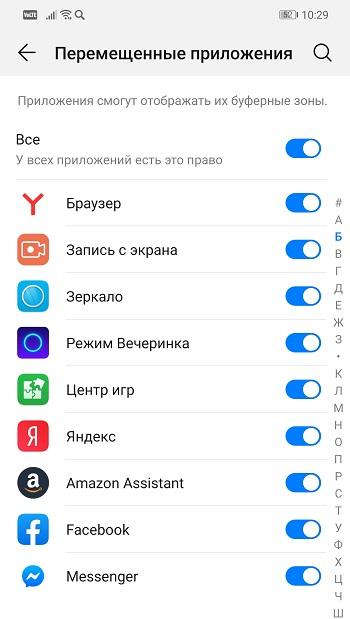
- Следует отключить те, которые не нужны в использовании и процедура окончена.
После проделанной операции выбранные приложения не будут выдавать данных внизу экрана. Если использовать меню настроек, то алгоритм будет немного иным:
- Необходимо перейти в «Настройки» на устройстве.
- Найти раздел с приложениями и тапнуть на него. В открытом меню выбор нужно повторить, по ранее описанной инструкции.
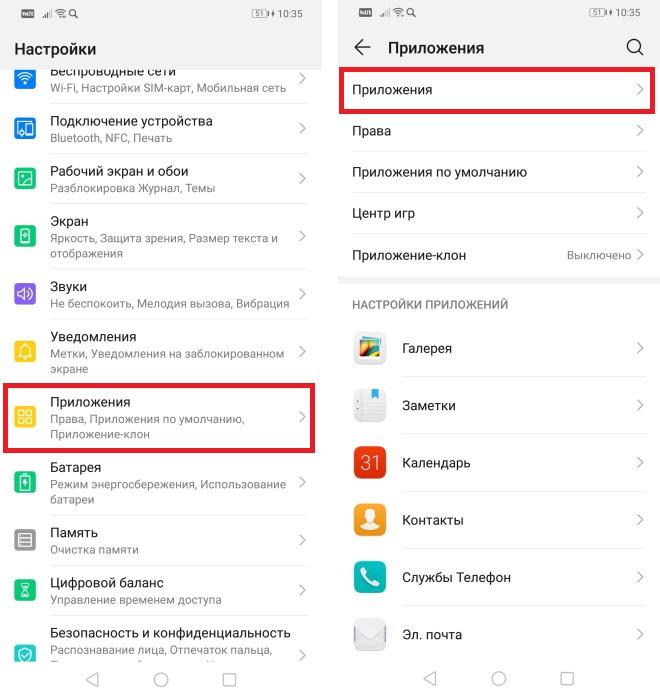
- В перечне программ выбрать нужное, к примеру, браузер Яндекс.
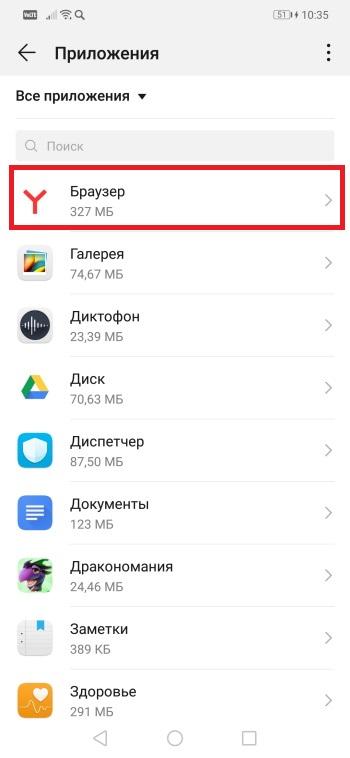
- Откроется вкладка «О программе», в нем опуститься немного ниже и найти «Отображение поверх других приложений».
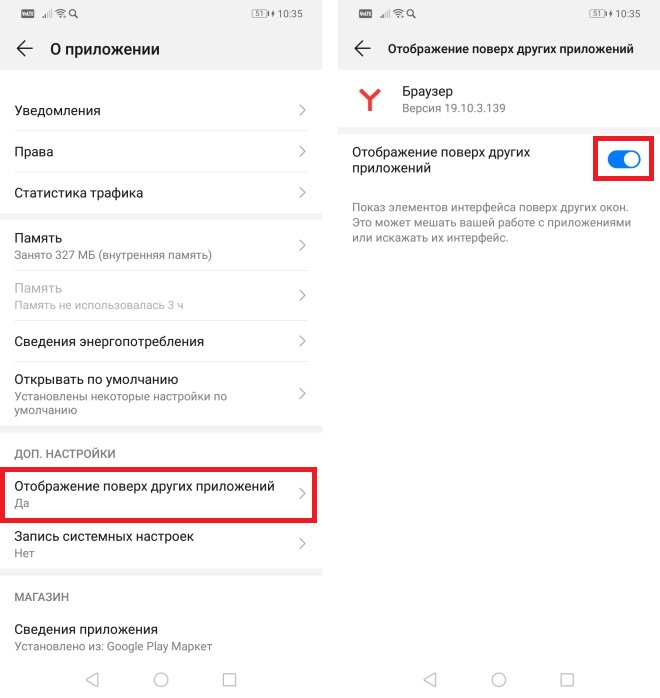
- Остается отключить функцию, и дело сделано.
Подобная опция показывается только в технических программах, которые нужны для поддержки буферной зоны. Описанные действия позволяют включать или отключать блоки с информацией, рекламу в играх или приложениях. Некоторые программные фишки смартфонов представлены на видео
Решение возможных проблем
Следует сказать, что функциональные возможности определенных программ, которые пользователи могут эксплуатировать на устройствах Хонор и Хуавей, во многом зависят от доступа к дополнительному блоку. Некоторые владельцы гаджетов постоянно проводят эксперименты с настройками оборудования, поэтому могут установить запрет на доступ к буферной зоне. После этого появляются проблемы с ПО, невозможностью запуска программ или их некорректной работой, которая связана с ограничениями.
Для решения проблем могут потребоваться следующие инструкции:
- Зайти в диспетчер приложений смартфона или в «PhoneManager».
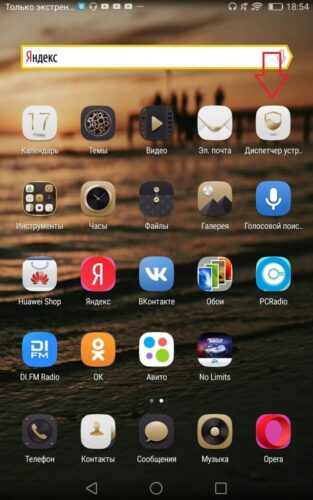
- Нажать на иконку и перейти в новое меню, где выбрать раздел «Инструменты».
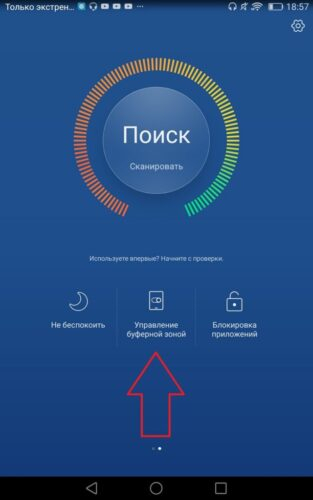
- В нем выбрать окно с надписью «Управление буферной зоной». Данный переход дает возможность увидеть перечень всех программ, которые есть в памяти девайса и используют функционал информационного блока.
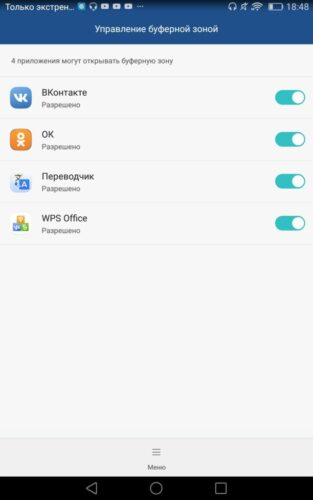
Теперь потребуется внимательно ознакомиться с перечнем и активировать ползунки, если без информационного блока приложение не может запуститься или функционирует некорректно. В данной области можно и деактивировать опцию, если она не является очень важной или мешает владельцу пользоваться всеми возможностями программ. Детально о диспетчере телефона можно посмотреть на видео, на примере Хонор 6
Есть и другой метод решения проблем, если описанный вариант не подходит. Стоит отметить, что телефоны оснащены дублирующей опцией, под именем «Наложение поверх других окон». Ее отключение в приложении позволяет отключить показ информационных блоков. Перейти в настройки этого параметра можно так:
- В приложении, у которого появляются проблемы, необходимо найти раздел соответствующий настройкам. Для поиска правильного ПО необходимо перейти в «Приложения и уведомления», активировать вкладку с приложениями и найти необходимое.
- В настройках будет строка «Наложение поверх других окон», нажать на нее.
- В новом меню можно будет включить или отключить функцию, через ползунок.
Если описанная область деактивирована, то буферная зона работать не будет.

Вячеслав
Несколько лет работал в салонах сотовой связи двух крупных операторов. Хорошо разбираюсь в тарифах и вижу все подводные камни. Люблю гаджеты, особенно на Android.
Задать вопрос
Все ли разработчики используют буферную зону для рекламы?

Нет, только определенная категория. Есть приложения из Гугл Плея, которые не применяют для работы данную область.
Могут ли быть сбои при отключении буферной зоны?

Да, при деактивации функции для некоторых игр или приложений, их дальнейшее функционирование может быть некорректным.
Буферная зона – специальная функция устройств Хонор и Хуавей, которую нельзя назвать однозначной. С одной стороны она полезна и может показывать важные сведения каждый день, но бывают ситуации, когда возможность мешает играть или полноценно использоваться программы.
Что такое буферная зона в смартфоне Huawei и Honor? Подобный вопрос появляется у каждого пользователя, столкнувшимся с требованием приложений разрешить использованиеупомянутой зоны. В таких ситуациях первым делом понять, какое разрешение понадобилось программе. Возможно, безопасность конфиденциальных данных окажется под угрозой, поэтому одобрять доступ не следует?
К счастью, всё не так сложно и опасно. В реальности предоставленный приложению доступ позволит абоненту использовать все функции программы. Безопасность смартфона при этом не пострадает. Зато удобство пользование телефоном может снизиться, поэтому владельцам устройств на Android нужно знать, как управлять буферной зоной и контролировать доступ сторонних сервисов к ней.
Другими словами, буферная зона на гаджетах Huawei (Honor) – полноценная система оповещений пользователя. Ее основная задача состоит в показе информации, рекламы и рабочего меню. Они «выскакивают» поверх остальных экранов, независимо от приложений, игр и других программ.
Главная проблема, которая может быть у пользователей – неудобство. Строчка со сведениями располагается и показывается внизу экрана, что может мешать пользоваться девайсом в полной мере, а некоторые программы из-за этого нельзя применять вообще. Очень неудобно будет во время работы с картами Гугл, ведь есть вероятность того, что навигационные кнопки будут закрыты.
Как это работает
Многие считают, что буфер обмена — это какая-то отдельная программа или стороннее приложение. Однако данное утверждение не совсем верно. Буфер обмена, как правило, является службой и частью операционной системы независимо от того, какое перед вами устройство. Он есть у компьютеров, смартфонов, планшетов и, возможно, на других механизмах, которые используют ввод данных.

Сам принцип работы связан с операционной системой, а также оперативной памятью. Данные, которые вы копируете, кэшируются, а иными словами, записываются внутри ОЗУ. Если не сильно углубляться в технические аспекты и информатику, то такая операция обеспечивает быстродействие и обмен данными между различными приложениями.
Для чего нужна буферная зона
Главная задача лежит на информационной составляющей. Вспомогательный блок нужен для размещения следующих сведений:
- Данные о программе, которая была открыта и используется.
- Показ новинок и объявлений.
- Реклама услуг или товаров.
- Показ сайтов, которые использовались ранее.
- Показ товаров или услуг, которыми пользователь интересовался ранее. Подборка проводится в автоматическом режиме на основании созданных запросов.
Буферная зона не является полноценным местом для размещения рекламы, это отдельная площадка, в которой содержимое нельзя открыть обычным нажатием на картинку.
К плюсам следует отнести:
- Возможность по собственному требованию включать или отключать дополнительные инструменты.
- Высокая степень информативности.
- Блок занимает минимальное количество места.
- Наличие полезных подсказок.
Главный недостаток в невозможности применения обычного касания для открытия детальной информации по сообщению или рекламе. Подобные сведения почти не сказываются на памяти устройства, поэтому не засоряют ее файлами и не являются вирусными. Контролировать появление уведомлений, их отключение может сам пользователь. Такие задачи полностью лежат на владельце смартфона.
Вирусные блоки, приложения и уведомления абсолютно отличаются от информационных, поскольку разрушают оболочку устройства (ОС), а также сокращают размер внутренней памяти, приносят в целом много вреда.
Задача экологических коридоров в заповедниках

В биосферных заповедниках следят за состоянием и сохранением биосферы, проводят научные исследования, контролируют общее состояние среды. На охраняемой государством территории проводятся комплексы мелиоративных работ. В хозяйственной деятельности обычно вводятся ограничения на вырубку лесных ресурсов, охоту и распашку земель.
Что такое буферная зона заповедника? Кроме охраны, изучения и развития животного и растительного мира на своей территории, зоны часто становятся местами интересных маршрутов для любителей экологического туризма. На этой территории поддерживается более мягкий режим, чем на всей остальной площади заповедных земель, разрешаются даже некоторые формы сельскохозяйственных работ.
Как выглядит буферная зона
Буферную зону можно описать несколькими параметрами:
- Небольшая часть дисплея для устройств Huawei, которая отдельно выделена внизу дисплея.
- Применяется для демонстрации разных уведомлений, которые помогают узнать пользователю об услугах, товаре, новостях. Зачастую встречаются в играх для платформы Андроид.
- Владелец гаджета получает сообщения от оператора в случае появления определенных запросов.
Данная область на экране используется для передачи сведений владельцу гаджета. На практике выглядит буферная зона следующим образом:
- Пользователь устанавливает игру или программу.
- Начинается использование или прохождение.
- В утилиту уже могут быть внедрены определенные уведомления или они создаются по ходу развития, достижения конкретных целей. Сюда может входить реклама определенного продукта от разработчиков или призыв к покупке полной версии программы/игры.
- Все данные показываются на экране в отдельном блоке.
Нередко в подобном блоке высвечивается только полезная информация, которая может стать необходимой для пользователя.
Второй вариант, как может выглядеть область на базе Андроид:
- Пользователь гаджета желает проверить состояние баланса на тарифном плане.
- Многие используют для проверки средств специальные комбинации клавиш.
- Оператор получает команду, после ее обработки отправляет ответ.
- Точная сумма и пакетные начисления показываются на экране, поэтому пользователю не нужно закрывать другие программы, чтобы перейти в папку с СМС для ознакомления.
Если такая форма работает некорректно, ее можно корректировать и настраивать.
консервация
Для использования в области охраны природы, буферная зона часто создается с целью усиления защиты областей под управлением их биоразнообразия важное значение. Буферная зона в защищаемой зоне могут быть расположены по периферии области или может быть соединительная зона в ней , которая связывает два или более защищенных областей, поэтому повышение их динамики и продуктивности сохранения
Буферная зона также может быть одна из категорий охраняемых территорий (например , категория V или VI МСОП охраняемого района) или схемы классификации (например , NATURA 2000) в зависимости от цели сохранения. Термин «буферная зона» изначально получил известность в области сохранения природного и культурного наследия путем его использования в создании ЮНЕСКО Конвенции о всемирном наследии «s, и этот термин был предназначен для использования следующим образом :
Буферная зона служит для обеспечения дополнительного уровня защиты в объект всемирного наследия . Понятие буферной зоны впервые было включено в Оперативное руководство по осуществлению Конвенции о всемирном наследии
в 1977 г. В самой последней версии
Руководства по применению Конвенции
2005 года включение буферной зоны в номинации сайта в мире Список наследия настоятельно рекомендуется , но не обязательно.
— Конвенция о всемирном наследии
Буферная зона является одним из практики Best Management (BMPs). Буферная зона предназначена для предотвращения влияния негативных экологических и антропогенных воздействий, воплощает ли она сама большую природную или культурную ценность. Значение и функция буферной зоны и необходимых защитных мер , полученные их является относительно новой концепцией в науке сохранения и может сильно отличаться для каждого сайта.
Как настроить буферную зону
Настраивать буферную зону несложно и для этого есть 2 варианта. В целом под такой терминологией находится обычной отключение информационного блока или отдельных приложений. Для работы потребуется использовать «Диспетчер приложение» или меню настроек смартфона. В первом случае алгоритм будет следующим:
- На рабочем экране смартфона Хонор или Хуавей есть «Диспетчер приложений». Для работы нужно запустить его, тапнув на иконку.
- Появится меню, в котором будет доступен раздел «Буферная зона».

- Перейдя в новое меню, открывается перечень программ, для которых может потребоваться вспомогательное информационное окно.

- Следует отключить те, которые не нужны в использовании и процедура окончена.
После проделанной операции выбранные приложения не будут выдавать данных внизу экрана. Если использовать меню настроек, то алгоритм будет немного иным:
- Необходимо перейти в «Настройки» на устройстве.
- Найти раздел с приложениями и тапнуть на него. В открытом меню выбор нужно повторить, по ранее описанной инструкции.

- В перечне программ выбрать нужное, к примеру, браузер Яндекс.

- Откроется вкладка «О программе», в нем опуститься немного ниже и найти «Отображение поверх других приложений».

- Остается отключить функцию, и дело сделано.
Подобная опция показывается только в технических программах, которые нужны для поддержки буферной зоны. Описанные действия позволяют включать или отключать блоки с информацией, рекламу в играх или приложениях. Некоторые программные фишки смартфонов представлены на видео
Отзывы
Учитывая большую популярность телефонов этой торговой марки, неудивительно, что появилось достаточно много отзывов, в которых люди делятся о данном функционале:
- Ольга. Лично я долгое время знала, что в моем телефончике есть так называемая буферная зона, но не видела плюсов от ее присутствия. Как говорится – очередной бесполезный функционал, который можно было бы заменить чем-то другим. Но потом как-то подруга посоветовала мне установить на смартфон программку. Называется она MNPHelper. Это ПО позволяет как раз в нижней части экранчика выводить дополнительную информацию о входящем звонке. Очень удобно, учитывая, что моя профессиональная деятельность непосредственно связана с многочисленными телефонными переговорами.
- Петр. Не могу точно ответить, нужна ли такая возможность вообще. Например, я только недавно перешел с кнопочной мобилы на смартфон и как-то привык все сообщения читать через папку. И в своем новом поступаю также. Даже если они изначально высвечиваются в нижней части экрана.
- Федор. Для меня мой гаджет – рабочий инструмент. Без него буквально никуда. Постоянно использую для общения, вечно открыта куча приложений, где я что-то да делаю. И очень удобно, когда, общаясь в чате, нет необходимости вечно на него переключаться, чтобы увидеть – а ответил ли мне собеседник и что именно. Благодаря работе буферной зоны, все ответы мне приходят именно в нее. Удобно и комфортно. Мне очень нравится подобное решение от Huawei.
- Игнат. Я в современной технике понимаю очень мало. А тут сын подарил на день рождения сенсорный мобильник. Естественно, попросил его закачать мне различных программ. Выполнил просьбу. Сначала все прекрасно работало. Но затем часть из них перестали меня радовать. Опять попросил помочь сына. Пришел. Оказалось, что я перемудрил с настройками. Например, везде по отключал буферную зону, которая была просто необходима некоторым из используемых мною приложений. И они прекрасно заработали после простейшей активации. В общем, сын посоветовал вообще без него в настройки не залазить – нечего мне там делать, дескать.
- Антон. Я часть люблю поиграть в различные мобильные игры. И эта функция кажется весьма полезной. Позволяет узнать, к примеру, выполнил ли я задание или нет, каких достижений добился и так далее. Что важно, все это не отвлекает от непосредственного погружения в игру. Ну а если встречаются развлечения, перенасыщенные рекламой, то просто захожу в настройки и отключаю возможность использования данной зоны экрана. Все просто!
Как видите, большая часть людей, оценили этот потенциал положительно, некоторые – нейтрально. Отрицательного отношения очень мало, поэтому можно сказать, что буферная зона в телефонах Huawei – весьма удачное решение.
Решение возможных проблем
Следует сказать, что функциональные возможности определенных программ, которые пользователи могут эксплуатировать на устройствах Хонор и Хуавей, во многом зависят от доступа к дополнительному блоку. Некоторые владельцы гаджетов постоянно проводят эксперименты с настройками оборудования, поэтому могут установить запрет на доступ к буферной зоне. После этого появляются проблемы с ПО, невозможностью запуска программ или их некорректной работой, которая связана с ограничениями.
Для решения проблем могут потребоваться следующие инструкции:
- Зайти в диспетчер приложений смартфона или в «PhoneManager».
- Нажать на иконку и перейти в новое меню, где выбрать раздел «Инструменты».
- В нем выбрать окно с надписью «Управление буферной зоной». Данный переход дает возможность увидеть перечень всех программ, которые есть в памяти девайса и используют функционал информационного блока.
Теперь потребуется внимательно ознакомиться с перечнем и активировать ползунки, если без информационного блока приложение не может запуститься или функционирует некорректно. В данной области можно и деактивировать опцию, если она не является очень важной или мешает владельцу пользоваться всеми возможностями программ. Детально о диспетчере телефона можно посмотреть на видео, на примере Хонор 6
Есть и другой метод решения проблем, если описанный вариант не подходит. Стоит отметить, что телефоны оснащены дублирующей опцией, под именем «Наложение поверх других окон». Ее отключение в приложении позволяет отключить показ информационных блоков. Перейти в настройки этого параметра можно так:
- В приложении, у которого появляются проблемы, необходимо найти раздел соответствующий настройкам. Для поиска правильного ПО необходимо перейти в «Приложения и уведомления», активировать вкладку с приложениями и найти необходимое.
- В настройках будет строка «Наложение поверх других окон», нажать на нее.
- В новом меню можно будет включить или отключить функцию, через ползунок.
Если описанная область деактивирована, то буферная зона работать не будет.
Вячеслав
Несколько лет работал в салонах сотовой связи двух крупных операторов. Хорошо разбираюсь в тарифах и вижу все подводные камни. Люблю гаджеты, особенно на Android.
Задать вопрос
Вопрос эксперту
Все ли разработчики используют буферную зону для рекламы?
Нет, только определенная категория. Есть приложения из Гугл Плея, которые не применяют для работы данную область.
Могут ли быть сбои при отключении буферной зоны?
Да, при деактивации функции для некоторых игр или приложений, их дальнейшее функционирование может быть некорректным.
Буферная зона – специальная функция устройств Хонор и Хуавей, которую нельзя назвать однозначной. С одной стороны она полезна и может показывать важные сведения каждый день, но бывают ситуации, когда возможность мешает играть или полноценно использоваться программы.
4.6 / 5 ( 33 голоса )
0
Очистка оперативной памяти
Если нажать на клавишу Home в приложение, по умолчанию оно не закрывается, а сворачивается и хранится в оперативной памяти. Если таких приложений набирается несколько, да еще требовательных к ресурсам, система может начать тормозить. И хотя ОС должна автоматически закрывать часть работающих приложений в случае недостатка памяти, лучше ей помочь.
Нажмите на клавишу «Последние приложения» под экраном и увидите список запущенных приложений (системные не отображаются). Нажмите на кнопку «Очистить все».

Или закройте некоторые приложений, смахнув их в сторону, либо нажав на крестик.

Что делать, если буфер обмена на Honor не работает
Если буфер обмена на вашем Хоноре не работает, тогда рекомендуем сбросить устройство до заводских настроек. При этом учтите, что все ваши файлы в памяти телефона, а также прогресс в играх после такого сброса, будут потеряны.
Выполните сброс настроек до заводских
Для выполнения сброса перейдите в настройки телефона, там выберите «Система», и далее нажмите на «Сброс».
Это пригодится: как сделать скриншот на смартфонах Хонор.
Приложения для работы с буфером обмена на Хоноре
Кроме стандартного функционала ОС Андроид, существует ряд мобильных приложений, специально предназначенных для работы с буфером обмена.
В частности, это такие приложения как:
| Приложения и ссылки для скачивания: | Описание: |
| «Менеджер буфера обмена» | Отличный менеджер для работы с областью буфера, имеющий высокий рейтинг. Позволяет сортировать заметки по категориям, выполняет автоматическую очистку, осуществляет поиск по заметкам и многое другое. |
| «Clipboard Actions & Manager» | Ещё один качественный менеджер из Плей Маркет. В приложении нет надоедливой рекламы, имеется множеств опций по работе с буфером, позволяет работать с музыкой и видео и так далее. |
| «Clipper — Clipboard Manager» | Профессиональный clipboard-менеджер, особенно популярный за границей. Имеет простое, но при этом довольно функциональное меню. Может похвалиться возможностью автоматического сохранения истории буфера, удобной организацией и редактированием заметок, быстрым доступом к заметкам и многое другое. |
| «My Clipboard» | Ещё одно приложение такого рода с адаптивным дизайном и совсем малым размером (около 1,5 Мб). |
My Clipboard — лёгкое и удобное приложение
Что такое буфер обмена?
«Буфер обмена» в Honor – это участок памяти телефона, специально выделенный под задачи копирования-вставки нужной информации. Если в ОС Windows такой участок имеет довольно большой размер, то на ОС Андроид, под которым работают гаджеты Хонор, буфер обмена имеет скромные объёмы (обычно около 1 Мб). Такого размера достаточно для работы с несколькими отрезками текста, но работа с изображениями и видео через него на ОС Андроид будет затруднена.
Размер буфера на Андроиде — около 1 Мб
Первоначально буфер обмена (по англ. «clipboard») мог содержать всего лишь один отрезок текста. С развитием функционала ОС Андроид в него можно помещать уже несколько отрезков текста. И, при необходимости, использовать каждый из них.
Ныне буфер обмена может вмещать уже несколько отрезков текста
Поскольку буфер занимает часть памяти девайса, то его переполнение может оказать негативное влияние на быстродействие и стабильность работы вашего смартфона. Рекомендуется очищать его после окончания работы с вашим телефоном Хонор.
Очищайте буфер после работы с ним
Где именно находится буфер обмена в Honor
Сразу предупредим, что файла с названием «буфер обмена» на вашем Хоноре нет. Его область – это виртуальная область, выделенная как участок памяти вашего телефона. Доступ к ней открыт лишь для соответствующих приложений, работающих напрямую с буфером. Остальным же приложениям вход туда закрыт.
С буфером обмена активно работают текстовые приложения
Самые современные смартфоны имеют функцию визуализации работы с хранилищем. Это позволяет удобно работать с файлами и быстро очищать его.
Иконка доступа к буферу обмена на клавиатуре
Буферная зона – это нижняя часть экрана смартфона Хуавей, обеспечивающая показ различных уведомлений или баннеров. Они могут быть как активными, так и некликабельными, представляя из себя рекламу или поясняющий текст в приложениях и браузерах.
 Буферная зона в телефонах Андроид
Буферная зона в телефонах Андроид
Для тех, кто до сих пор не понял: буферная зона в Андроид – это, грубо говоря, вставка в игры или приложения, анонсирующая сторонний проект. Некоторые утилиты предлагают заплатить за сброс рекламы, но иногда всплывающие окна бывают очень полезны.
К примеру, уведомляют вас о новых достижениях или изменениях в игре или рабочей программе, являясь незаменимой частью будущего прогресса. Ярким примером подобной функции является MNPHelper, позволяющий настроить отображение оператора связи при входящих звонках. Это подходит для менеджеров и людей, которые постоянно ведут переговоры и не привыкли поднимать ненужные номера.
Для простоты объяснения рассмотрим манипуляции с буферной зоной на примере проблемы со всплывающими окнами. В последнее время пользователи Huawei Ascend P6S/P7 жалуются на ошибку при попытке отображения информационного блока. Похожие неудобства встречаются и у владельцев других моделей Huawei.
Настройка производится в несколько этапов:
Баги с буферной зоной заметны даже неопытному пользователю – обыденная реклама или же полезная информации заменяется несуразной белой сноской. В зависимости от модели смартфона в ней заключён различный текст, но он всегда подводит владельца к мыслям о проблемах. К сожалению, владельцам англоязычной прошивки понять это будет в разы тяжелее.
Как уже было сказано ранее, буферная зона – очень неоднозначная функция в Андроид. С одной стороны, она может быть полезна и незаменима в повседневной жизни, но иногда наоборот мешает насладиться любимой игрушкой или вовремя подготовить нужную информацию.
В любом случае, убрать её получается не всегда – даже если вы отключите приложение в настройках смартфона, назойливая ошибка может начать мозолить глаза с небывалой силой. Правда, случается последнее крайне редко. Надеемся, что наша статья помогла разобраться в незнакомой функции Huawei – удачного использования!
Многие владельцы смартфонов, выпускаемых под торговой маркой Huawei, сталкиваются с таким понятием, как «буферная зона в телефоне».
Естественно, у них возникает ряд вопросов, на которые пользователи ищут ответы:
- Что это вообще такое?
- Для чего она нужна?
- Как ей пользоваться?
В нашей статье мы постараемся предоставить полную информацию, которая касается этой весьма интересной функции. Она – одно из отличий смартфона от данного производителя.
Содержание
- Что говорят о буферной зоне представители Huawei?
- Как это выглядит в реальности?
- Решение возможных проблем
- Отзывы
- Настройка
- Что такое буферная зона в телефоне Honor и Huawei?
- Настройка и управление буферной зоной
- Настройка буферной зоны в смартфоне
К счастью, Huawei всегда старается уделить внимание общению со своими потребителями. И для этого совершенно не нужно в обязательном порядке посещать представительства компании. В Сети работают официальные форумы этого бренда, на страницах которых представители производителя отвечают на заданные вопросы.
Неудивительно, что один из владельцев такого мобильника однажды спросил, что же такое эта буферная зона? И получил ответ. Какую же информацию получилось узнать:
- Буферная зона в телефоне Huawei – небольшой участок экрана, выделенный специально в нижней части;
- Используется для показа разнообразных сообщений, которые информируют человека о чем-то. Чаще всего встречаются в игровых приложениях, созданных для ОС Android;
- В этот же место присылаются уведомления от оператора, при отсылке какого-либо запроса.
То есть, согласно полученным сведениям. Эту часть экрана используют для передачи определенной информации владельцу мобильного телефона.
Как это выглядит в реальности?
Итак, что это значит на простых примерах? Как уже было написано выше, эта зона чаще всего используется в разнообразном игровом ПО. Выглядит это так:
- Человек устанавливает в телефон какую-то игру;
- Запускает и начинает проходить;
- В программу уже могут быть интегрированы некоторые сообщения или она создает их по мере развития игрового персонажа, или при достижения определенных целей;
- В первом случае это может быть реклама какого-то другого продукта от разработчика игры. Или призыв приобрести более свежую, полную версию используемого в данный момент приложения;
- Во-втором – в нижней части экрана выводится информация о том, что юзер перешел на следующий уровень, заработал сотню монет или получил какой-то уникальный игровой предмет.
Часто такая информация является максимально информативной. Следовательно – является полезной для человека.
Второй вариант использования этого функционала в ОС Андроид:
- Владелец мобильника решил проверить состояние своего счета в плане наличия на нем денежных средств;
- Для этого большинство людей для получения необходимого ответа вбивают на телефоне специальную команду;
- Оператор получает запрос, обрабатывает его и отсылает ответ;
- И он появляется как раз в этом месте. То есть, пользователю нет необходимости закрывать другие приложения, переходить в папку с полученными SMS-ками, чтобы прочитать полученное.
Но что делать, если сведения, которые должны получаться таким образом, отображаются некорректно?
Решение возможных проблем
Важно отметить, что функциональность некоторых программ, которые человек может использовать на смартфоне от этого производителя, непосредственно зависит от возможности доступа к буферной зоне. Некоторые люди, постоянно экспериментируют с настройками собственного гаджета, могут поставить запрет на такое использование. А затем начинают удивляться, почему нужное им программное обеспечение не запускается или функционирует некорректно, в ограниченном режиме.
Исправить ситуацию можно следующим образом:
- Перейти к иконке, отмеченной как «Диспетчер телефона». Или, если меню гаджета полностью англоязычное – к «PhoneManager»;
- Кликнуть по иконке и попасть в новое меню. В нем найти «Инструменты» (Setting). Естественно, еще раз перейти;
- Новое окошко, где можно будет воспользоваться иконкой, отмеченной как «Управление буферной зоной». На английском название будет следующее – DropZone Management.
Последний переход приведет к появлению на экране списка всех приложений, которые в данный момент установлены на телефоне, с доступом к подобному функционалу.
Остается внимательно просмотреть список и передвинуть ползунок в активное положение, если без буферной зоны нужная программа не хочет нормально функционировать.
Кстати, в этом же месте можно, наоборот, деактивировать эту возможность, если она является не архиважной для той или иной программы, мешает пользователю или не отображает корректно требуемую информацию.
Существует еще один метод, позволяющий добраться к настройкам буферной зоны. Если не хочется действовать выше описанным способом, то можно опробовать альтернативу. При этом следует знать один интересный нюанс. Дело в том, что в мобильниках есть дублирующая функция. Называется она «Наложение поверх других окон». Если она не активирована в том или ином приложении, то и буферный участок не будет отображаться. Добраться до этого параметра можно таким образом:
- В проблемной программе найти пункт, отвечающий за настройки и воспользоваться им. Чтобы найти требуемое ПО, можно совершить переход в «приложения и уведомления», в котором – в «приложения». И найти в списке нужное;
- В настройках программы обнаружить “Наложение поверх других окон”. Кликнуть на него;
- Откроется очередное окно, где, в зависимости от ситуации, можно будет передвинуть ползунок в активное или неактивное состояние.
Если эта функция для конкретной программы, находится в выключенном состоянии, то и буферная зона функционировать не будет.
Отзывы
Учитывая большую популярность телефонов этой торговой марки, неудивительно, что появилось достаточно много отзывов, в которых люди делятся о данном функционале:
- Ольга. Лично я долгое время знала, что в моем телефончике есть так называемая буферная зона, но не видела плюсов от ее присутствия. Как говорится – очередной бесполезный функционал, который можно было бы заменить чем-то другим. Но потом как-то подруга посоветовала мне установить на смартфон программку. Называется она MNPHelper. Это ПО позволяет как раз в нижней части экранчика выводить дополнительную информацию о входящем звонке. Очень удобно, учитывая, что моя профессиональная деятельность непосредственно связана с многочисленными телефонными переговорами.
- Петр. Не могу точно ответить, нужна ли такая возможность вообще. Например, я только недавно перешел с кнопочной мобилы на смартфон и как-то привык все сообщения читать через папку. И в своем новом поступаю также. Даже если они изначально высвечиваются в нижней части экрана.
- Федор. Для меня мой гаджет – рабочий инструмент. Без него буквально никуда. Постоянно использую для общения, вечно открыта куча приложений, где я что-то да делаю. И очень удобно, когда, общаясь в чате, нет необходимости вечно на него переключаться, чтобы увидеть – а ответил ли мне собеседник и что именно. Благодаря работе буферной зоны, все ответы мне приходят именно в нее. Удобно и комфортно. Мне очень нравится подобное решение от Huawei.
- Игнат. Я в современной технике понимаю очень мало. А тут сын подарил на день рождения сенсорный мобильник. Естественно, попросил его закачать мне различных программ. Выполнил просьбу. Сначала все прекрасно работало. Но затем часть из них перестали меня радовать. Опять попросил помочь сына. Пришел. Оказалось, что я перемудрил с настройками. Например, везде по отключал буферную зону, которая была просто необходима некоторым из используемых мною приложений. И они прекрасно заработали после простейшей активации. В общем, сын посоветовал вообще без него в настройки не залазить – нечего мне там делать, дескать.
- Антон. Я часть люблю поиграть в различные мобильные игры. И эта функция кажется весьма полезной. Позволяет узнать, к примеру, выполнил ли я задание или нет, каких достижений добился и так далее. Что важно, все это не отвлекает от непосредственного погружения в игру. Ну а если встречаются развлечения, перенасыщенные рекламой, то просто захожу в настройки и отключаю возможность использования данной зоны экрана. Все просто!
Как видите, большая часть людей, оценили этот потенциал положительно, некоторые – нейтрально. Отрицательного отношения очень мало, поэтому можно сказать, что буферная зона в телефонах Huawei – весьма удачное решение.
Настройка
Для активации или отключения буферной зоны:
- войдите в приложение «Диспетчер телефона»;
- нажмите на пункт «Буферная зона»;
- если он отсутствует, кликните на значок настроек в верхнем правом углу экрана;
- выберете опцию «Управление буферной зоной»;
- активируйте или деактивируйте галочку напротив приложений в открывшемся списке.
Если описанная процедура выполнена правильно, под выбранной игрой или программой появится надпись «Разрешено» или «Заблокировано». В зависимости от выбранного варианта приложениям будет предоставлен или закрыт доступ к отправке уведомлений и показу рекламных баннеров.
Буферная зона в Huawei Honor – неоднозначная функция, поскольку в активном состоянии она не убирает баннеры полностью, а делает их некликабельными. Информация же, появляющаяся в качестве рекламы, скрывается. Она заменяется белой сноской, которая, тем не менее, усложняет эксплуатацию смартфона.
Некоторые приложения, не имеющие разрешения к буферной зоне, могут не запускаться, даже если совместимы с моделью используемого смартфона. Это связано с тем, что на нее выводится не только реклама, но и важные оповещения, от которых зависит работоспособность программ.
Что такое буферная зона в смартфоне Huawei и Honor? Подобный вопрос появляется у каждого пользователя, столкнувшимся с требованием приложений разрешить использованиеупомянутой зоны. В таких ситуациях первым делом понять, какое разрешение понадобилось программе. Возможно, безопасность конфиденциальных данных окажется под угрозой, поэтому одобрять доступ не следует?
К счастью, всё не так сложно и опасно. В реальности предоставленный приложению доступ позволит абоненту использовать все функции программы. Безопасность смартфона при этом не пострадает. Зато удобство пользование телефоном может снизиться, поэтому владельцам устройств на Android нужно знать, как управлять буферной зоной и контролировать доступ сторонних сервисов к ней.
Что такое буферная зона в телефоне Honor и Huawei?
Буферная зона в телефоне Huawei и Honor – это специальная промежуточная область смартфона, расположенная «поверх используемых приложений». Говоря простыми словами, под упомянутой областью понимается тот слой экрана, который всегда оказывается на переднем плане. В результате его использования определёнными программами часть их функционала останется видимой даже при включении других сервисов. Подобное решение поможет владельцам Honor сохранить доступ к нужным функциям, независимо от того, как используется гаджет в текущий момент. Но следует учитывать, что в использовании буферной зоны имеются не только плюсы, но и недостатки: часть открытых программ и расположенной на экране информации окажется закрытой оказавшейся на переднем плане иконкой.
Настройка и управление буферной зоной
Настройка буферной областью предельно проста и содержит всего 2 основные функции:
- разрешить сервисам доступ к экрану;
- ограничить программам право доступа к зоне.
Как включить/отключить звук клавиш на Honor и Huawei
Отсутствие других функций объясняется предельно просто: упомянутая область прозрачна, то есть невидима пользователям, используется только программами и оперативной памятью Хонор и Хуавей. То есть, совершать иные действия невозможно, независимо от желаний абонента. Кроме того, область носит исключительно вспомогательный характер и не имеет самостоятельного назначения, который позволил бы расширить имеющийся функционал.
Диспетчер телефона
Важно подчеркнуть, что существует 2 основных способа управления буферной зоной. Первый заключается в использовании диспетчера телефона. Для настройки сервиса потребуется:
- Открыть рабочий стол и найти упомянутое приложение.
- Перейти в раздел «буферная зона».
- После чего пользователь увидит список установленных в системе программ и приложений.
- Рядом с каждым приложением расположен бегунок, позволяющий включить и выключить доступ к буферной зоне.
Для удобства владельцев смартфонов наверху находится точное число программ, получивших разрешение пользоваться опцией. В результате человек будет знать, стоит ли ему искать программы, которые требуется отключить (подключить), или настройка сервиса закончена.
Меню настроек
Также управлять зоной можно через меню настроек приложений. Для этого достаточно открыть перечень установленных на Андроид программ и выбрать из загрузившегося списка нужное. После чего останется найти в списке доступных действий пункт «наложение поверх окон» и решить, разрешить ли подобную опцию. Обмен используемого варианта на другой происходит стандартным методом, нажатием на функцию и сменой решения на «да» или «нет». Ничего дополнительного для управления сервисом не требуется.

На нашем сайте мы в том числе рассказываем о различных пунктах меню, которые представляют интерес для пользователей. Сегодня речь пойдет о так называемой буферной зоной на смартфоне Huawei или Honor на базе Android. Что это такое и для чего она нужна, эта зона?
В данном случае буферной зоной является нижняя область экрана, на которую программное обеспечение (приложения) может выводить уведомления. Однако надо заметить, что сами уведомления не активны и носят только информационный характер. Да, это может быть и реклама, однако некликабельная, тем не менее, вряд ли пользователю понравится, когда на экране ни с того ни с сего всплывает реклама или другие ненужные сообщения.
Настройка буферной зоны в смартфоне
Найдите на рабочем столе «Диспетчер приложений», откройте его.

Далее откройте раздел «Буферная зона».

Здесь вы увидите список приложений, которые могут открывать буферную зону.

Если хотите отключить их все или какие-то отдельные приложения, попросту переместите переключатель напротив приложения в положение «Выкл», например:

Таким образом указанное приложение не сможет открывать буферную зону, то есть присылать уведомления.
Используемые источники:
- https://devicess.ru/bufernaya-zona-v-telefone-huawei-chto-eto/
- https://windows-azbuka.ru/obshhie-voprosy/bufernaya-zona-v-telefone-huawei-chto-znachit/
- https://www.lumias.ru/chto-takoe-bufernaya-zona-v-huawei-honor/
- https://mobi-insider.com/chto-takoe-bufernaya-zona-v-telefone-huawei-i-honor.html
- https://siteproandroid.ru/bufernaja-zona-v-huavej-i-honor-na-android-chto-jeto/
Многие владельцы смартфонов, выпускаемых под торговой маркой Huawei, сталкиваются с таким понятием, как «буферная зона в телефоне».
Естественно, у них возникает ряд вопросов, на которые пользователи ищут ответы:
- Что это вообще такое?
- Для чего она нужна?
- Как ей пользоваться?
В нашей статье мы постараемся предоставить полную информацию, которая касается этой весьма интересной функции. Она — одно из отличий смартфона от данного производителя.
К счастью, Huawei всегда старается уделить внимание общению со своими потребителями. И для этого совершенно не нужно в обязательном порядке посещать представительства компании. В Сети работают официальные форумы этого бренда, на страницах которых представители производителя отвечают на заданные вопросы.
Неудивительно, что один из владельцев такого мобильника однажды спросил, что же такое эта буферная зона? И получил ответ. Какую же информацию получилось узнать:
- Буферная зона в телефоне Huawei – небольшой участок экрана, выделенный специально в нижней части;
- Используется для показа разнообразных сообщений, которые информируют человека о чем-то. Чаще всего встречаются в игровых приложениях, созданных для ОС Android;
- В этот же место присылаются уведомления от оператора, при отсылке какого-либо запроса.

То есть, согласно полученным сведениям. Эту часть экрана используют для передачи определенной информации владельцу мобильного телефона.
Как это выглядит в реальности?
Итак, что это значит на простых примерах? Как уже было написано выше, эта зона чаще всего используется в разнообразном игровом ПО. Выглядит это так:
- Человек устанавливает в телефон какую-то игру;
- Запускает и начинает проходить;
- В программу уже могут быть интегрированы некоторые сообщения или она создает их по мере развития игрового персонажа, или при достижения определенных целей;
- В первом случае это может быть реклама какого-то другого продукта от разработчика игры. Или призыв приобрести более свежую, полную версию используемого в данный момент приложения;
- Во-втором – в нижней части экрана выводится информация о том, что юзер перешел на следующий уровень, заработал сотню монет или получил какой-то уникальный игровой предмет.
Часто такая информация является максимально информативной. Следовательно – является полезной для человека.
Второй вариант использования этого функционала в ОС Андроид:
- Владелец мобильника решил проверить состояние своего счета в плане наличия на нем денежных средств;
- Для этого большинство людей для получения необходимого ответа вбивают на телефоне специальную команду;
- Оператор получает запрос, обрабатывает его и отсылает ответ;
- И он появляется как раз в этом месте. То есть, пользователю нет необходимости закрывать другие приложения, переходить в папку с полученными SMS-ками, чтобы прочитать полученное.
Но что делать, если сведения, которые должны получаться таким образом, отображаются некорректно?
Решение возможных проблем
Важно отметить, что функциональность некоторых программ, которые человек может использовать на смартфоне от этого производителя, непосредственно зависит от возможности доступа к буферной зоне. Некоторые люди, постоянно экспериментируют с настройками собственного гаджета, могут поставить запрет на такое использование. А затем начинают удивляться, почему нужное им программное обеспечение не запускается или функционирует некорректно, в ограниченном режиме.

Исправить ситуацию можно следующим образом:
- Перейти к иконке, отмеченной как «Диспетчер телефона». Или, если меню гаджета полностью англоязычное – к «PhoneManager»;
- Кликнуть по иконке и попасть в новое меню. В нем найти «Инструменты» (Setting). Естественно, еще раз перейти;
- Новое окошко, где можно будет воспользоваться иконкой, отмеченной как «Управление буферной зоной». На английском название будет следующее — DropZone Management.



Последний переход приведет к появлению на экране списка всех приложений, которые в данный момент установлены на телефоне, с доступом к подобному функционалу.
Остается внимательно просмотреть список и передвинуть ползунок в активное положение, если без буферной зоны нужная программа не хочет нормально функционировать.
Кстати, в этом же месте можно, наоборот, деактивировать эту возможность, если она является не архиважной для той или иной программы, мешает пользователю или не отображает корректно требуемую информацию.
Существует еще один метод, позволяющий добраться к настройкам буферной зоны. Если не хочется действовать выше описанным способом, то можно опробовать альтернативу. При этом следует знать один интересный нюанс. Дело в том, что в мобильниках есть дублирующая функция. Называется она «Наложение поверх других окон». Если она не активирована в том или ином приложении, то и буферный участок не будет отображаться. Добраться до этого параметра можно таким образом:
- В проблемной программе найти пункт, отвечающий за настройки и воспользоваться им. Чтобы найти требуемое ПО, можно совершить переход в «приложения и уведомления», в котором – в «приложения». И найти в списке нужное;
- В настройках программы обнаружить “Наложение поверх других окон”. Кликнуть на него;
- Откроется очередное окно, где, в зависимости от ситуации, можно будет передвинуть ползунок в активное или неактивное состояние.
Если эта функция для конкретной программы, находится в выключенном состоянии, то и буферная зона функционировать не будет.
Отзывы
Учитывая большую популярность телефонов этой торговой марки, неудивительно, что появилось достаточно много отзывов, в которых люди делятся о данном функционале:
- Ольга. Лично я долгое время знала, что в моем телефончике есть так называемая буферная зона, но не видела плюсов от ее присутствия. Как говорится – очередной бесполезный функционал, который можно было бы заменить чем-то другим. Но потом как-то подруга посоветовала мне установить на смартфон программку. Называется она MNPHelper. Это ПО позволяет как раз в нижней части экранчика выводить дополнительную информацию о входящем звонке. Очень удобно, учитывая, что моя профессиональная деятельность непосредственно связана с многочисленными телефонными переговорами.
- Петр. Не могу точно ответить, нужна ли такая возможность вообще. Например, я только недавно перешел с кнопочной мобилы на смартфон и как-то привык все сообщения читать через папку. И в своем новом поступаю также. Даже если они изначально высвечиваются в нижней части экрана.
- Федор. Для меня мой гаджет – рабочий инструмент. Без него буквально никуда. Постоянно использую для общения, вечно открыта куча приложений, где я что-то да делаю. И очень удобно, когда, общаясь в чате, нет необходимости вечно на него переключаться, чтобы увидеть – а ответил ли мне собеседник и что именно. Благодаря работе буферной зоны, все ответы мне приходят именно в нее. Удобно и комфортно. Мне очень нравится подобное решение от Huawei.
- Игнат. Я в современной технике понимаю очень мало. А тут сын подарил на день рождения сенсорный мобильник. Естественно, попросил его закачать мне различных программ. Выполнил просьбу. Сначала все прекрасно работало. Но затем часть из них перестали меня радовать. Опять попросил помочь сына. Пришел. Оказалось, что я перемудрил с настройками. Например, везде по отключал буферную зону, которая была просто необходима некоторым из используемых мною приложений. И они прекрасно заработали после простейшей активации. В общем, сын посоветовал вообще без него в настройки не залазить – нечего мне там делать, дескать.
- Антон. Я часть люблю поиграть в различные мобильные игры. И эта функция кажется весьма полезной. Позволяет узнать, к примеру, выполнил ли я задание или нет, каких достижений добился и так далее. Что важно, все это не отвлекает от непосредственного погружения в игру. Ну а если встречаются развлечения, перенасыщенные рекламой, то просто захожу в настройки и отключаю возможность использования данной зоны экрана. Все просто!
Как видите, большая часть людей, оценили этот потенциал положительно, некоторые – нейтрально. Отрицательного отношения очень мало, поэтому можно сказать, что буферная зона в телефонах Huawei – весьма удачное решение.
